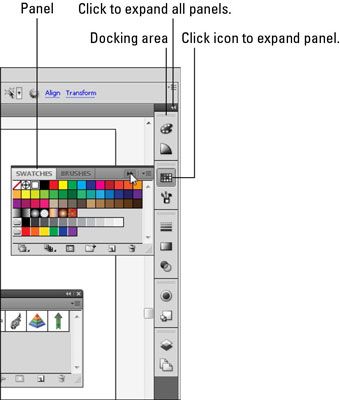Comment utiliser l'espace de travail synchronisé dans CS5
Utiliser un espace de travail synchronisé dans Adobe Creative Suite 5 signifie que les outils dans InDesign, Illustrator, Photoshop et apparaît sur une économie de l'espace, barre d'outils- seule colonne et des panneaux (petites fenêtres dans un programme qui contient les contrôles) sont disposés en pratique, l'auto- ajustant quais qui peut être élargi à pleine taille ou restreinte de façon à ce que les panneaux sont réduits à des icônes.
Vous remarquerez immédiatement l'espace de travail synchronisé lors de l'ouverture des applications dans la Creative Suite. Toutes les applications ressembler et avoir le même ensemble de fonctionnalités pour vous aider à organiser votre espace de travail. La fonctionnalité de base de panneaux est assez similaire à travers les programmes d'Adobe Creative Suite, et le but de tous les panneaux est la même.
Voici quelques conseils pour vous aider à naviguer l'espace de travail dans les applications Creative Suite:
Pour développer des outils pour deux colonnes: Cliquez sur le droit; face à des doubles flèches sur la barre grise au-dessus des outils.
Pour réduire outils pour une seule colonne: Cliquez sur la gauche; face à des doubles flèches sur la barre grise au-dessus du panneau Outils.
Pour développer un panneau ancré: Il vous suffit de cliquer sur l'icône dans la zone d'accueil, comme le montre la figure. Le panneau vous avez sélectionné se dilate, mais disparaît lorsque vous sélectionnez un panneau différent.
Si vous avez des difficultés à identifier le panneau, vous pouvez choisir le panneau que vous souhaitez dans le menu Fenêtre.
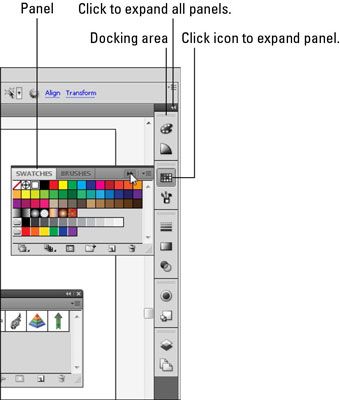
Pour développer tous les panneaux ancrés: Cliquez sur la gauche; face double flèche icône en haut de l'accueil Area- ranger les panneaux en cliquant sur le droit; face double flèche icône dans la barre grise au-dessus.
Pour détacher un panneau: Il suffit de cliquer sur l'onglet (où le nom du panneau est situé) et faites-le glisser hors de la zone d'accueil. Vous pouvez ré-ancrer le panneau en faisant glisser le panneau arrière dans la zone d'accueil.
A propos Auteur
 Découvrez les panneaux d'InDesign CS5
Découvrez les panneaux d'InDesign CS5 Dans le InDesign Creative Suite 5 espace de travail, les panneaux sont utilisés pour contrôler la publication et modifier des éléments sur les pages. Les panneaux sont situés (amarré) le long du bord droit de la fenêtre InDesign par…
 Comment ajuster panneaux de photoshop CS6
Comment ajuster panneaux de photoshop CS6 Beaucoup de programmes axés sur l'image-utiliser des panneaux d'une sorte, et Photoshop CS6 a eu panneaux (anciennement appelées palettes) depuis la version 1.0. Cependant, depuis Photoshop 3.0, le programme a utilisé une nouvelle façon de…
 Comment choisir un mode d'écran de Photoshop CS6
Comment choisir un mode d'écran de Photoshop CS6 La zone de travail de Photoshop CS6 peut devenir horriblement encombré. Et voici un secret: Le plus habile que vous devenez, plus encombré le bureau devient. Juste au moment où vous commencez à apprécier un bar Options parfaitement amarré et…
 Comment créer des préréglages d'espace de travail de Photoshop CS6
Comment créer des préréglages d'espace de travail de Photoshop CS6 Photoshop CS6 est une programmation compliquée, plus vous apprenez, les plus complexes (et de routine) vos activités deviennent. Pour un projet, vous pouvez vous retrouver en utilisant le panneau Styles à plusieurs reprises pour ajouter des…
 Comment gérer Flash CS5 mises en page personnalisées d'espace de travail
Comment gérer Flash CS5 mises en page personnalisées d'espace de travail Après avoir créer des présentations de l'espace de travail dans Adobe Flash Creative Suite 5, vous pouvez renommer, supprimer ou mettre à jour au besoin. Suppression de mises en page de Flash CS5 vous utilisez plus est de bonne pratique afin que…
 Indesign panneaux de nuage créatif
Indesign panneaux de nuage créatif Dans la configuration par défaut dans InDesign, vous voyez un grand espace pour le document. Pour le droit du document sont plusieurs panneaux qui encliquetage sur le bord de l'espace de travail - panneaux qui sont fixés sur le bord de l'espace de…
 Naviguez dans Adobe Acrobat Creative Suite 5
Naviguez dans Adobe Acrobat Creative Suite 5 Acrobat CS5 offre une variété de panneaux qui sont utiles lorsque vous naviguez dans les documents PDF. Les panneaux de navigation sont affichés sur le côté gauche de votre fenêtre de document sous forme de petites icônes. Cliquez sur une…
 Enregistrer un espace de travail personnalisé dans indesign cs5
Enregistrer un espace de travail personnalisé dans indesign cs5 Les panneaux dans InDesign Creative Suite 5 sont utilisés pour modifier des éléments de page. Enregistrez la localisation et au regroupement de ces panneaux dans un espace de travail personnalisé.Vous pouvez constater que vous utilisez certains…
 Comment accéder à multiples écrans d'accueil sur votre tablette Android
Comment accéder à multiples écrans d'accueil sur votre tablette Android L'écran d'accueil sur votre tablette Android est plus que ce que vous voyez. Il est en fait une rue entière de écrans d'accueil, avec un seul écran d'accueil panneau affichée à la fois.Pour passer d'un panneau à l'autre, balayez l'écran…
 Comment ajouter des applications à l'écran d'accueil de l'onglet Galaxy
Comment ajouter des applications à l'écran d'accueil de l'onglet Galaxy Une des premières choses que vous voulez faire sur votre Samsung Galaxy Tab est de placer vos applications les plus préférées sur l'écran d'accueil. Voici comment ça fonctionne:Touchez l'icône du menu bouton applications sur l'écran…
 Comment ajouter et supprimer des panneaux de l'écran d'accueil sur le Samsung Galaxy Note 3
Comment ajouter et supprimer des panneaux de l'écran d'accueil sur le Samsung Galaxy Note 3 Saviez-vous que le Samsung Galaxy Note 3 dispose de sept panneaux de l'écran d'accueil? Techniquement, il peut avoir Jusqu'à sept écrans d'accueil. Vous êtes libre de retirer les panneaux vous ne devez pas. Et, si vous avez besoin d'avoir à…
 Comment travailler avec les panneaux de réglages dans Photoshop Elements 9
Comment travailler avec les panneaux de réglages dans Photoshop Elements 9 Photoshop Elements offre une multitude de panneaux qui contiennent des paramètres et des options utilisées pour affiner les outils que vous sélectionnez dans le panneau Outils et tâches que vous effectuez pour éditer des images.Supposons un…
 Panneaux paramètres et options disponibles dans Photoshop Elements 10
Panneaux paramètres et options disponibles dans Photoshop Elements 10 Elements vous offre un tas de panneaux qui contiennent des paramètres et des options utilisées pour affiner les outils que vous sélectionnez dans le panneau Outils et tâches que vous effectuez pour éditer des images. Supposons un instant que…
 Le éditer et organiser les outils de Photoshop Elements 12
Le éditer et organiser les outils de Photoshop Elements 12 Plein écran et une vue Diaporama dans Photoshop Elements 12 vous offrent plusieurs outils d'édition. Lorsque vous ouvrez les photos sélectionnées à partir de l'Organisateur en vue Plein écran ou diaporama, vous trouverez deux panneaux sur le…